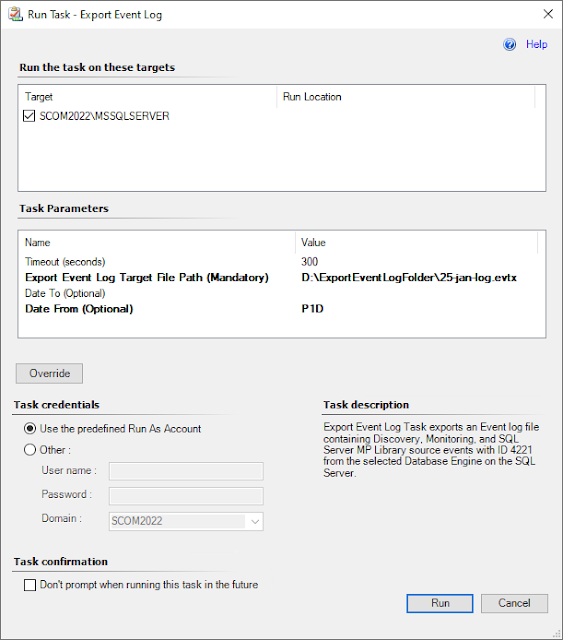Como Exportar Arquivos de Log de Gerenciamento no Windows 11
Ao lidar com dispositivos registrados ou gerenciados por uma equipe de administração, pode ser necessário corrigir erros que aparecem no sistema. Para isso, a equipe de TI precisa de informações detalhadas sobre os erros, que podem ser obtidas através dos logs de diagnóstico. Esses logs ajudam a identificar a causa do problema e podem facilitar a correção. No Windows 11, os logs de gerenciamento são essenciais para esse processo. Neste artigo, explicaremos como exportá-los de maneira simples.
Passos para Exportar Arquivos de Log de Gerenciamento no Windows 11
A exportação de logs de gerenciamento em dispositivos registrados ou gerenciados é um processo direto. Para exportar os logs em dispositivos Windows 11, siga os passos abaixo:
- Abra o aplicativo Configurações no dispositivo gerenciado.
- Selecione a opção Contas.
- Clique na aba Acessar trabalho ou escola.
- Em Configurações relacionadas, clique em Exportar para exportar os logs de gerenciamento.
Os arquivos de log exportados serão salvos no local indicado na seção "Exportar seus arquivos de log de gerenciamento". Isso é tudo o que você precisa fazer para exportar os logs no Windows 11.
Exportação de Logs de Gerenciamento no Windows 10
O processo de exportação de logs de gerenciamento no Windows 10 é semelhante ao do Windows 11. A principal diferença está na interface do usuário, mas as opções permanecem as mesmas. Assim, ao usar o Windows 10, basta seguir os mesmos passos mencionados acima para exportar os logs.
Onde Estão Localizados os Arquivos de Log no Windows 11?
Os arquivos de log no Windows 11 são salvos em uma pasta específica no sistema. O local padrão para armazenar os logs é:
C:\Windows\System32\winevt\Logs
Você pode navegar até esse diretório para encontrar todos os logs gerados pelo sistema.
Exportação de Logs de Gerenciamento via MDM (Mobile Device Management)
Se o dispositivo estiver sendo gerenciado através de um servidor MDM (Mobile Device Management), o processo de exportação pode ser um pouco diferente. Para exportar os logs de gerenciamento no Windows 11/10, siga as etapas abaixo:
- Abra Configurações, selecione Contas e clique em Acessar Trabalho ou Escola.
- Você verá as contas conectadas. Clique em Informações para a conta para a qual deseja exportar os logs de gerenciamento.
- Isso abrirá a página de informações de conexão. Clique em Criar relatório em Relatório de diagnóstico avançado.
- Uma pequena janela mostrará os arquivos de log de gerenciamento. Clique em Exportar.
Os arquivos serão salvos no diretório:
C:\Usuários\Público\Documentos\MDMDiagnostics
Usando Comandos no Prompt para Exportar Logs
Uma alternativa mais técnica é usar o Prompt de Comando para exportar os logs de gerenciamento. Para isso, basta executar o seguinte comando no prompt de comando elevado:
mdmdiagnosticstool.exe -area "DeviceEnrollment;DeviceProvisioning;Autopilot" -zip "c:\users\public\documents\MDMDiagReport.zip"
Esse comando gerará um arquivo compactado contendo os logs de diagnóstico.
Onde os Logs do MDM São Armazenados no Windows?
Os logs do MDM (Mobile Device Management) são armazenados no Visualizador de Eventos do Windows. Para acessá-los, siga estas etapas:
- Abra o Visualizador de Eventos.
- Expanda a seção DeviceManagement-Enterprise-Diagnostic-Provider.
- Selecione Admin para visualizar os logs do MDM.
Exportar os arquivos de log de gerenciamento no Windows 11 é uma tarefa simples, que pode ser feita através das configurações do sistema ou utilizando o Prompt de Comando. Esses logs são essenciais para a equipe de administração corrigir erros em dispositivos gerenciados. Lembre-se de que os logs do MDM também podem ser encontrados no Visualizador de Eventos e no diretório específico de logs de diagnóstico.